Popravite napako Mozilla Firefox ni mogel naložiti XPCOM v sistemu Windows 10
Miscellanea / / June 24, 2022

Mozilla Firefox je zaupanja vreden spletni brskalnik in je združljiv z večino naprav. Vendar pa se občasno prikaže sporočilo o napaki XPCOM ni mogoče naložiti. XPCOM je medplatformski komponentni model iz brskalnika Mozilla Firefox, zato napaka Ne morem naložiti XPCOM moti brskanje. Lahko kliknete gumb V redu, da zaprete sporočilo o napaki, vendar morda ne boste mogli uporabljati aplikacije Firefox. Članek obravnava napako in tukaj so razloženi načini za odpravo napake XPCOM Firefox.

Vsebina
- Kako popraviti napako Mozilla Firefox ni mogel naložiti XPCOM v sistemu Windows 10
- 1. metoda: osnovne metode za odpravljanje težav
- 2. način: Zaženite Firefox kot skrbnik
- 3. način: Posodobite brskalnik Firefox
- 4. način: Osvežite brskalnik Firefox
- 5. način: onemogočite razširitve Firefoxa
- 6. način: Ustvarite nov Firefox profil
- 7. način: Ponovno namestite Firefox
- 8. način: spremenite nastavitve spletnega brskalnika Tor
Kako popraviti napako Mozilla Firefox ni mogel naložiti XPCOM v sistemu Windows 10
Seznam vzrokov, zaradi katerih pride do napake XPCOM v Firefoxu, je naveden v tem razdelku.
- Zastarel Firefox- To napako lahko povzroči zastarela različica aplikacije Firefox.
- Poškodovan uporabniški profil Firefox- Uporabniški profil v spletnem brskalniku Firefox je morda poškodovan ali ima vire zlonamerne programske opreme.
- Razširitve tretjih oseb za Firefox- Težava z XPCOM se lahko pojavi, če so v aplikaciji Firefox nameščene razširitve tretjih oseb.
- Poškodovane sistemske datoteke- Sistemske datoteke, nameščene lokalno v vašem računalniku, so morda poškodovane ali pa je računalnik okužen z virusom.
1. metoda: osnovne metode za odpravljanje težav
Prvi pristop za odpravo napake ni mogoče naložiti XPCOM je poskusiti osnovne metode za odpravljanje težav, navedene v tem razdelku.
1. Znova zaženite računalnik
Na vašem računalniku so lahko nekatere napake, ki vam preprečujejo uporabo brskalnika Firefox; lahko znova zaženete računalnik, da odpravite napako. Pritisnite na Windows tipko, kliknite na Moč gumb v spodnjem levem kotu in kliknite na Ponovni zagon možnost ponovnega zagona računalnika.

2. Preverite internetno povezavo
Nestabilna internetna povezava vas lahko ovira pri uporabi brskalnika Firefox. Hitrost povezave lahko preverite z Preizkus hitrosti in oceni njegovo kakovost.

- Če je hitrost nizka, poskusite uporabiti katero koli drugo omrežje Wi-Fi za brskanje v Firefoxu.
- Razmislite o spremembi podatkovnega načrta internetne povezave v boljši načrt.
3. Preklopite na drug spletni brskalnik
Če napaka XPCOM s spletnim brskalnikom Firefox še vedno ni odpravljena, lahko poskusite preklopiti na drug spletni brskalnik, kot je Google Chrome. Sledite spodnjim korakom, da preklopite na drug brskalnik:
1. Kosilo Nastavitve s pritiskom Tipke Windows + I skupaj.
2. Kliknite na aplikacije nastavitev.
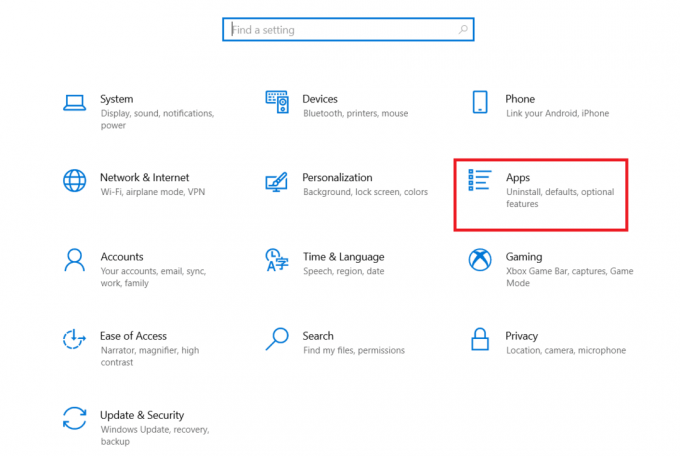
3. Kliknite na Privzete aplikacije na levem podoknu.
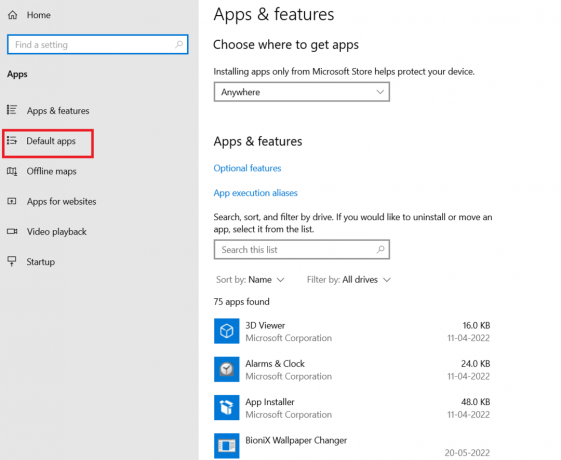
4. Pomaknite se navzdol in kliknite trenutno Spletni brskalnik.

5. Izbirajte med možnostjo po vaših željah.

Preberite tudi:Kako popraviti, da se Firefox ne nalaga strani
4. Izbriši začasne datoteke
Številne začasne datoteke, shranjene lokalno v vašem računalniku, so morda motile brskanje v Firefoxu. Lahko preberete način za brisanje začasnih datotek na vašem računalniku s pomočjo tukaj navedene povezave.

5. Popravi poškodovane datoteke
Datoteke v vašem računalniku so morda poškodovane in imajo nekaj težav, ki lahko povzročijo napako Ni mogoče naložiti XPCOM. Preberi članek za popravilo sistemskih datotek v sistemu Windows 10 za poškodovane datoteke s pomočjo tukaj navedene povezave.

6. Posodobite Windows
V večini primerov lahko uporaba zastarelega OS povzroči težave na osebnem računalniku; morate posodobiti Windows v računalniku na najnovejšo različico, da odpravite to napako. Preberite članek na kako posodobiti Windows na vašem računalniku z uporabo tukaj navedene povezave.

7. Zaženite orodje za odpravljanje težav Windows Update
Težave z brskalnikom Firefox lahko odpravite z orodjem za odpravljanje težav v sistemu Windows v računalniku. Preberite metodo za zaženite orodje za odpravljanje težav v sistemu Windows uporabite povezavo tukaj in odpravite napako.

8. Začasno onemogoči protivirusni program (če je na voljo)
Varnostne storitve tretjih oseb v vašem računalniku vam lahko preprečijo uporabo aplikacije Firefox; lahko onemogočite protivirusni program, da odpravite to napako. Izvedite korake, navedene na povezavi tukaj do onemogočite protivirusno programsko opremo na vašem računalniku.
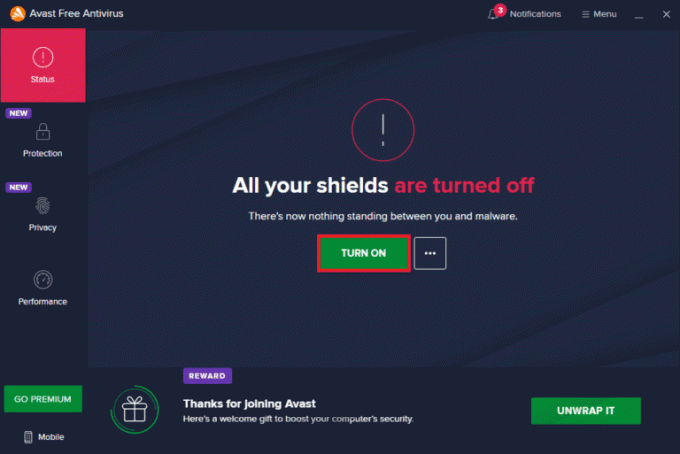
9. Izvedite obnovitev sistema
Če je aplikacija Firefox delovala bolje v prejšnji različici računalnika z operacijskim sistemom Windows, lahko poskusite izvesti obnovitev sistema v računalniku, da odpravite napako. Povezava, ki je navedena tukaj, vam bo zagotovila način za izvedbo obnovitve sistema na vašem računalniku.

Preberite tudi:Popravite napako, da vaša povezava ni varna v Firefoxu
2. način: Zaženite Firefox kot skrbnik
Napaka ni mogoče naložiti XPCOM se lahko pojavi, če Firefoxu v vašem računalniku niso dodeljena skrbniška dovoljenja. Če želite odpraviti napako, morate v računalniku zagnati aplikacijo Firefox kot skrbnik.
1. Pritisnite na tipka Windows, tip firefox in kliknite na Zaženi kot skrbnik možnost.
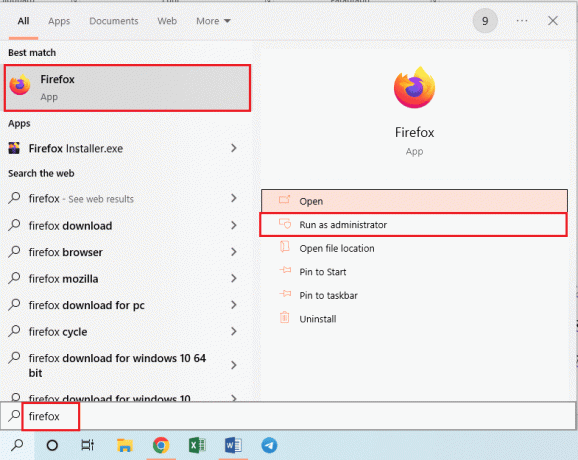
3. način: Posodobite brskalnik Firefox
Razlog za to napako je lahko uporaba zastarele različice spletnega brskalnika Firefox. Sledite spodnjim korakom, da posodobite aplikacijo Firefox v računalniku.
1. Pritisnite na tipka Windows, tip Firefox in kliknite na Odprto.

2. Kliknite na Odprite meni aplikacij gumb (označen s tremi vodoravnimi črtami) v zgornjem desnem kotu domače strani in kliknite na Nastavitve možnost na prikazanem seznamu.

3. V General zavihek, kliknite na Preveri za posodobitve gumb v Posodobitve Firefoxa oddelek.

4. Videli boste Firefox je posodobljen sporočilo v razdelku Posodobitve Firefoxa.
Opomba: Če obstaja posodobitev za brskalnik Firefox, boste ustrezno pozvani.
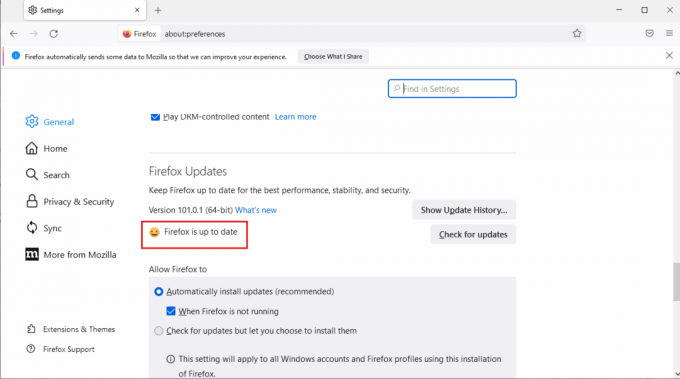
4. način: Osvežite brskalnik Firefox
Če želite odpraviti napako ni mogoče naložiti XPCOM v aplikaciji Firefox, lahko v celoti osvežite Firefox.
1. Zaženite Firefox aplikacijo iz Iskanje Windows bar.
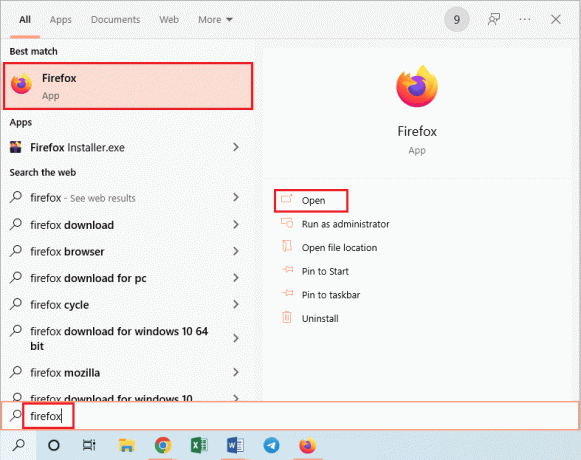
2. Nato kliknite na Odprite meni aplikacij gumb in kliknite na Pomagaj možnost na prikazanem seznamu.

3. Kliknite na Način za odpravljanje težav … v Pomoč za Firefox okno.

4. Zdaj kliknite na Ponovni zagon gumb na Znova zaženite Firefox v načinu za odpravljanje težav pojavno okno.
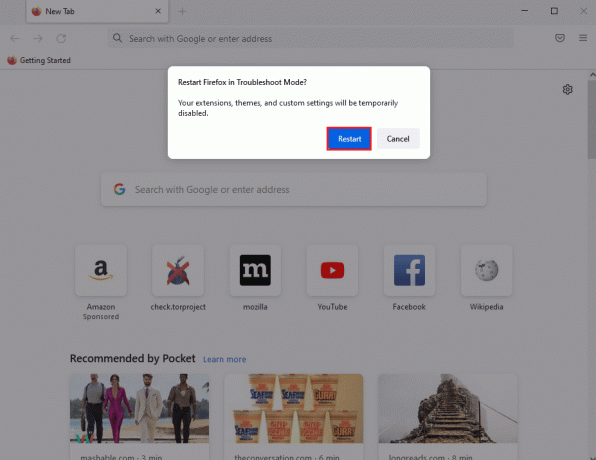
5. Kliknite na Osvežite Firefox gumb na Odprite Firefox v načinu za odpravljanje težav potrditveno okno.
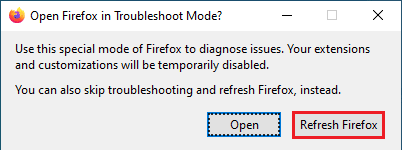
6. Nato kliknite na Osvežite Firefox gumb na Osvežite Firefox na privzete nastavitve okno.
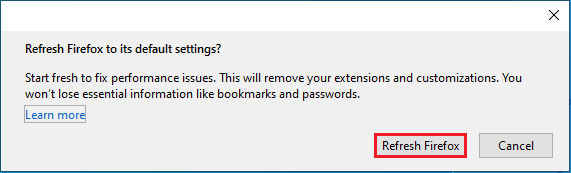
7. Na koncu kliknite na Končaj gumb na Uvoz je končan okno za popolno osvežitev Firefoxa.
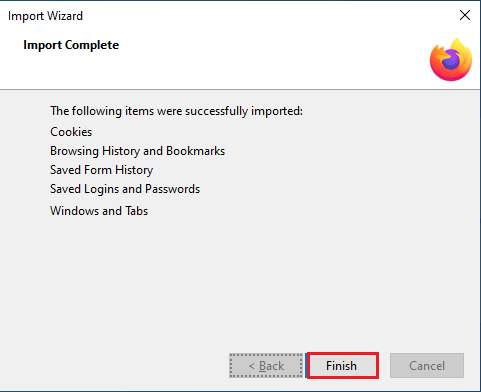
Preberite tudi:Popravite napako Server Not Found v Firefoxu
5. način: onemogočite razširitve Firefoxa
Razširitve v spletnem brskalniku Firefox so lahko razlog za napako Ni mogoče naložiti XPCOM. Če želite odpraviti napako, lahko onemogočite razširitve v brskalniku.
1. Odprite Mozilla Firefox aplikacijo iz Iskanje Windows bar.

2. Kliknite na Odprite meni aplikacij gumb in kliknite na Pomagaj možnost na prikazanem seznamu.

3. Zdaj kliknite na Način za odpravljanje težav … v Pomoč za Firefox okno.

4. Kliknite na Odprto gumb na Znova zaženite Firefox v načinu za odpravljanje težav pojavno okno.

5. Nato kliknite na Odprite meni aplikacij gumb in kliknite na Dodatki in teme možnost na seznamu.

6. Kliknite na Razširitve zavihek na levem podoknu naslednjega okna in preklopite izklopljeno dodatki na oknu.

7. Nato kliknite na tri vodoravne pike gumb na dodatku in kliknite na Odstrani gumb na seznamu.

8. Kliknite na Odstrani gumb v oknu potrditvenega sporočila.

6. način: Ustvarite nov Firefox profil
Trenutni uporabniški profil v spletnem brskalniku Firefox je morda poškodovan; lahko ustvarite nov uporabniški profil, da odpravite napako ni mogoče naložiti XPCOM.
I. korak: uvoz shranjenih zaznamkov
Kot prvi korak morate uvoziti zaznamke, ki ste jih shranili v trenutni uporabniški profil, da se izognete izgubi podatkov.
1. Odprite MozillaFirefox app.
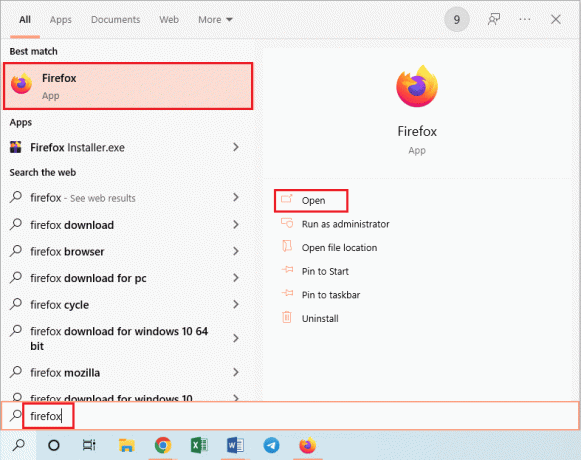
2. Kliknite na Odprite meni aplikacij gumb in kliknite na Zaznamki možnost na prikazanem seznamu.
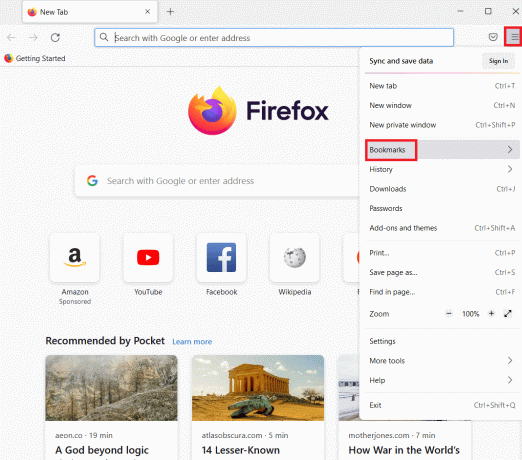
3. V Zaznamki meniju, kliknite na Upravljajte zaznamke možnost na dnu seznama.

4. V Knjižnica zaslonu, kliknite na Uvoz in varnostno kopiranje gumb v menijski vrstici in kliknite na Izvozi zaznamke v HTML… možnost v prikazanem spustnem meniju.

5. V Izvozi datoteko z zaznamki okno, prebrskajte in izberite lokacijo ter kliknite na Shrani gumb, da shranite datoteko z zaznamki.

korak: Ustvarite nov uporabniški profil
Ta razdelek bo predstavil metodo za ustvarjanje novega uporabniškega profila v aplikaciji Firefox, da odpravite napako Ni mogoče naložiti XPCOM.
1. Zaženite Firefox aplikacijo brskalnika.

2. Vrsta o: profili v naslovni vrstici URL na vrhu in pritisnite Vnesite ključ za odpiranje O profilih okno.
3. Kliknite na Ustvarite nov profil gumb na oknu.

4. Nato kliknite na Naslednji gumb na Dobrodošli v čarovniku za ustvarjanje profila.

5. Vnesite ime za profil v Vnesite novo ime profila polje in kliknite na Končaj gumb v oknu, da ustvarite profil.
Opomba: Kliknite na Izberite mapo… gumb, da spremenite lokacijo za shranjevanje imena uporabniškega profila namesto privzete lokacije.

Preberite tudi:Popravite, da Firefox že deluje
7. način: Ponovno namestite Firefox
Aplikacija Firefox, nameščena v vašem računalniku, je morda poškodovana ali ni pravilno nameščena. Firefox lahko znova namestite v računalnik, da odpravite napako Ni mogoče naložiti XPCOM.
korak: Odstranite Firefox
Prvi korak je odstranitev obstoječe različice spletnega brskalnika Firefox na vašem računalniku z nadzorno ploščo.
1. Pritisnite na tipka Windows, tip Nadzorna plošča in kliknite na Odprto.
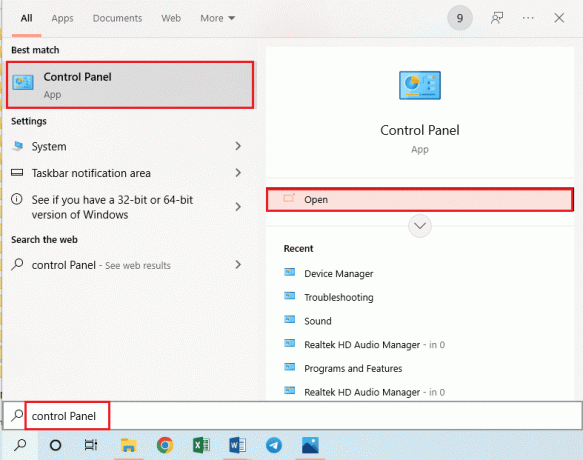
2. Kliknite na možnost Kategorija v Ogled po spustnem meniju in kliknite na Odstranite program možnost v Programi naslov.

3. Izberite Mozilla Firefox (x64 en-US) na seznamu kliknite na Odstrani gumb na vrhu vrstice in kliknite na da gumb v oknu UAC.

4. Nato kliknite na Naslednji gumb v Odstrani Mozilla Firefox čarovnik.

5. Nato kliknite na Odstrani gumb v naslednjem oknu.

6. Kliknite na Končaj gumb v zadnjem oknu, da popolnoma odstranite aplikacijo Firefox.

7. Pritisnite na Windows + Eključi skupaj, da odprete File Explorer in se pomaknete do Ta računalnik > Lokalni disk (C:) > Programske datoteke > Mozilla Firefox mapo.

8. Z desno tipko miške kliknite na Mozilla Firefox mapo in kliknite na Izbriši možnost na seznamu za brisanje datotek.

korak: Ponovno namestite Firefox
Naslednji korak za odpravo napake XPCOM ni mogoče naložiti je ponovna namestitev spletnega brskalnika Firefox v računalnik.
1. Pritisnite na tipka Windows, tip google chrome in kliknite na Odprto.
Opomba: Za prenos brskalnika Firefox na svoj računalnik lahko uporabite kateri koli spletni brskalnik.

2. Odprite uradno spletno stran Brskalnik Mozilla Firefox v Google Chromu in kliknite na Prenesite Firefox gumb na oknu.

3. Dvokliknite preneseno izvedljivo datoteko Firefox Installer.exe za zagon namestitvene datoteke.

4. Počakajte, da se postopek namestitve zaključi.

5. Zaženite Firefox Aplikacija Spletni brskalnik na vašem računalniku.
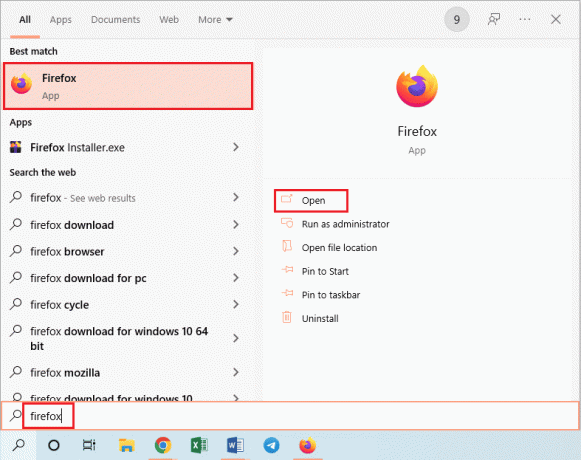
Preberite tudi:Popravite brez zvoka v Firefoxu v sistemu Windows 10
8. način: spremenite nastavitve spletnega brskalnika Tor
Če poleg Firefoxa uporabljate spletni brskalnik Tor, lahko težave v brskalniku Tor povzročijo napako Ni mogoče naložiti XPCOM. Če želite odpraviti to napako, lahko poskusite preveriti težave v brskalniku Tor s Firefoxom, da odpravite napako.
1. Odprite Firefox app.
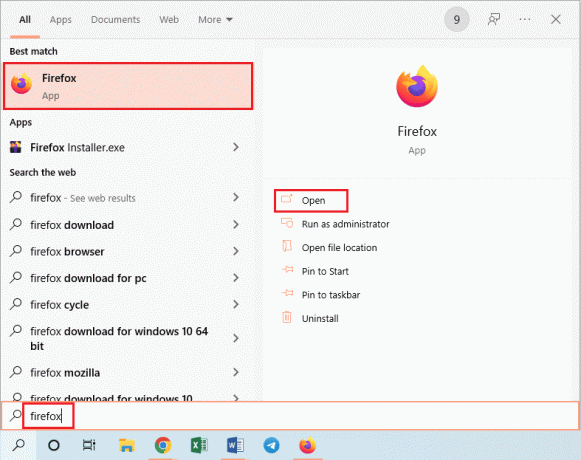
2. Kliknite na Odprite meni aplikacij gumb in kliknite na Nastavitve možnost na prikazanem seznamu.

3. V General zavihek, kliknite na Nastavitve… gumb v Omrežne nastavitve oddelek.
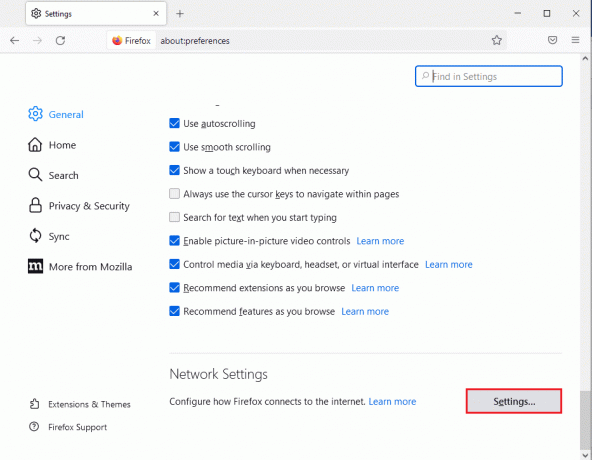
4. Izberite Ročna konfiguracija proxyja možnost na Nastavitve povezave okno.
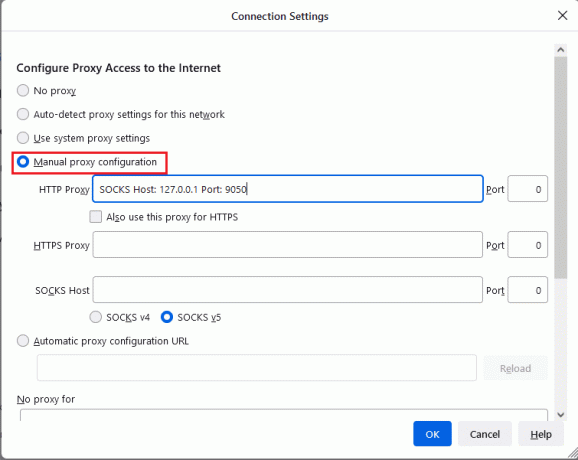
5. Vrsta SOCKS Host: 127.0.0.1 Vrata: 9050 v HTTP proxy polje, vrsta 8080 v pristanišče polje in kliknite na v redu gumb.

6. Nato vnesite O: konfiguracija v iskalni vrstici brskalnika Firefox in kliknite na Sprejmite tveganje in nadaljujte gumb.

7. Končno vnesite network.proxy.socks_remote_dns v iskalni vrstici in kliknite na preklopi gumb, da nastavite vrsto vnosa prav.

8. Zdaj pa tip https://check.torptoject.org/ v iskalni vrstici brskalnika Firefox in pritisnite Vnesite tipko za preverjanje težav z brskalnikom Tor.
Priporočeno:
- Kako nastavim drugi račun Venmo
- Popravite, da Chrome ne shranjuje gesel v sistemu Windows 10
- Kako onemogočiti razdeljeni zaslon v Safariju
- Popravite napako Firefox PR END OF FILE v sistemu Windows 10
Članek obravnava metode za popravilo ni mogel naložiti XPCOM Napaka Firefoxa v računalniku z operacijskim sistemom Windows 10. Poskusite uporabiti metode, obravnavane v članku, da odpravite napako, in pustite svoje predloge o enakih v razdelku za komentarje. Če imate kakršna koli vprašanja o napaki Ne morem naložiti XPCOM, jih objavite v komentarjih.



